El modelado 3D con SketchUp Make (V)
Conjunto grande de herramientas. Sígueme. Paralelas. Borrado de guías. Copiar con referencias.
La barra de herramientas de la parte superior de la pantalla no contiene todas las herramientas de SketchUp. Para que se muestren todas las herramientas, en el menú superior, Ver > Barras de herramientas > activar Conjunto grande de herramientas.La herramienta Sígueme
La herramienta Sígueme duplica una cara siguiendo un recorrido, es decir, extruye la cara que se selecciona. Cuando se selecciona una cara con la herramienta Sígueme basta con mover el cursor a lo largo de una arista existente para que la herramienta vaya extruyendo la cara a lo largo de la ruta trazada. Para completar la extrusión hay que seleccionar el punto final del trayecto.
Puede ser más eficiente utilizar primero la herramienta Seleccionar para seleccionar toda la ruta antes de activar la herramienta Sígueme. Después, bastará con seleccionar la cara a extruir y la herramienta ejecutará la extrusión completa.
Trazado de paralelas
SketchUp permite que el trazado de líneas se desarrolle de forma paralela a alguna arista existente. Para conseguirlo, tras activar la herramienta Línea y seleccionar el primer punto hay que desplazar el cursor hasta la arista sin seleccionar ningún punto; después, al desplazar el cursor hacia la zona aproximada en la que debería estar el segundo punto para trazar la paralela, Sketchup pasará a mostrar la línea en color magenta, en lugar de negro, lo cual indicará que si se selecciona el segundo punto la línea será paralela a la arista indicada.
Borrado de guías
Las líneas auxiliares creadas con la herramienta Medir pueden ser eliminadas una por una con la herramienta Borrar, pero también pueden ser eliminadas todas a la vez mediante Edición > Eliminar guías.
Copiar con referencia a objetos
Para copiar una entidad desde un punto concreto hasta otro punto con exactitud, primero hay que seleccionar la entidad, luego activar la herramienta Mover y hacer clic en el primer punto, después, pulsando Ctrl, desplazar el cursor hacia el segundo punto y seleccionarlo.
Daniel Trujillano, arquitecto
Servicios de infoarquitectura 3D

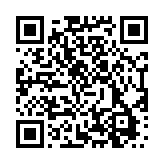
No hay comentarios:
Publicar un comentario